
In diesem Tutorial zeigen wir Ihnen, wie Sie LEMP auf Ubuntu 20.04 LTS installieren. Für diejenigen unter Ihnen, die es nicht wussten:Ein LEMP-Software-Stack ist eine Gruppe von Open-Source-Software, die wird normalerweise zusammen installiert, damit ein Server dynamische Websites und Web-Apps hosten kann. Dieser Begriff ist eigentlich ein Akronym, das für das Linux-Betriebssystem steht, mit dem Nginx-Webserver (der die Apache-Komponente eines LAMP-Stacks ersetzt). Die Site-Daten werden gespeichert in einer MySQL-Datenbank (unter Verwendung von MariaDB), und dynamische Inhalte werden von PHP verarbeitet.
Dieser Artikel geht davon aus, dass Sie zumindest über Grundkenntnisse in Linux verfügen, wissen, wie man die Shell verwendet, und vor allem, dass Sie Ihre Website auf Ihrem eigenen VPS hosten. Die Installation ist recht einfach und setzt Sie voraus im Root-Konto ausgeführt werden, wenn nicht, müssen Sie möglicherweise 'sudo hinzufügen ‘ zu den Befehlen, um Root-Rechte zu erhalten. Ich zeige Ihnen Schritt für Schritt die Installation des LEMP-Stacks auf einem Ubuntu 20.04 (Focal Fossa)-Server.
LEMP auf Ubuntu 20.04 LTS Focal Fossa installieren
Schritt 1. Stellen Sie zunächst sicher, dass alle Ihre Systempakete auf dem neuesten Stand sind, indem Sie den folgenden apt ausführen Befehle im Terminal.
sudo apt update sudo apt upgrade
Schritt 2. Installieren von Nginx auf Ubuntu 20.04.
Nginx ist ein Hochleistungs-Webserver und ist heutzutage sehr beliebt. Er kann auch als Reverse-Proxy und Caching-Server verwendet werden. Führen Sie den folgenden Befehl von aus Terminal zum Installieren des Nginx-Webservers:
sudo apt install nginx
Überprüfen Sie nach der Installation, ob der Nginx-Dienst ausgeführt wird:
sudo systemctl start nginx sudo systemctl status nginx
Wenn Sie jetzt Ihre UFW-Firewall ausführen, müssen Sie Verbindungen zu Nginx zulassen:
sudo ufw allow OpenSSH sudo ufw allow 'Nginx Full'
Überprüfen Sie den Firewall-Status:
$ sudo ufw status Status: active To Action From -- ------ ---- OpenSSH ALLOW Anywhere Nginx Full ALLOW Anywhere OpenSSH (v6) ALLOW Anywhere (v6) Nginx Full (v6) ALLOW Anywhere (v6)
Lassen Sie uns fortfahren und die Nginx-Testseite ausführen. Gehen Sie zu Ihrem Webbrowser und besuchen Sie Ihre Domain oder IP:
http://your-server-ip-address OR http://your-domain.com
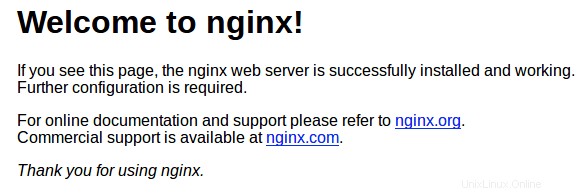
Schritt 3. Installation von MariaDB auf Ubuntu 20.04.
MariaDB ist ein Drop-in-Ersatz für MySQL. Es wurde von ehemaligen Mitgliedern des MySQL-Teams entwickelt, die befürchten, dass Oracle MySQL in ein Closed-Source-Produkt verwandeln könnte Führen Sie den folgenden Befehl aus, um MariaDB zu installieren:
sudo apt install mariadb-server mariadb-client
Sobald Sie fertig sind, können Sie überprüfen, ob MariaDB installiert ist, indem Sie den folgenden Befehl ausführen:
sudo systemctl status mariadb
Standardmäßig ist MariaDB nicht gehärtet. Sie können MariaDB mit mysql_secure_installation sichern Skript. Sie sollten jeden Schritt sorgfältig lesen und befolgen, der ein Root-Passwort festlegt, anonyme Benutzer entfernt, Remote-Root-Login verbietet und die Testdatenbank und den Zugriff auf die sichere MariaDB entfernt:
mysql_secure_installation
Konfiguriere es so:
- Set root password? [Y/n] y - Remove anonymous users? [Y/n] y - Disallow root login remotely? [Y/n] y - Remove test database and access to it? [Y/n] y - Reload privilege tables now? [Y/n] y
Um sich bei MariaDB anzumelden, verwenden Sie den folgenden Befehl (beachten Sie, dass es derselbe Befehl ist, den Sie verwenden würden, um sich bei einer MariaDB-Datenbank anzumelden):
mysql -u root -p
Schritt 4. Installation von PHP auf Ubuntu 20.04.
Im Gegensatz zu Apache enthält Nginx keine native PHP-Verarbeitung. Dafür müssen wir PHP-FPM (FastCGI Process Manager) installieren. Führen Sie den folgenden Befehl aus, um PHP7 zu installieren .4 und einige gängige Erweiterungen:
sudo apt install php7.4 php7.4-fpm php7.4-mysql php-common php7.4-cli php7.4-common php7.4-json php7.4-opcache php7.4-readline php7.4-mbstring php7.4-xml php7.4-gd php7.4-curl
Überprüfen Sie nach der Installation die PHP-Version:
php --version
Nächstes Konfigurieren von Nginx für die Arbeit mit PHP-FPM:
sudo nano /etc/nginx/conf.d/default.conf
Fügen Sie den folgenden Text in die Datei ein:
server {
listen 80;
listen [::]:80;
server_name _;
root /usr/share/nginx/html/;
index index.php index.html index.htm index.nginx-debian.html;
location / {
try_files $uri $uri/ /index.php;
}
location ~ \.php$ {
fastcgi_pass unix:/run/php/php7.4-fpm.sock;
fastcgi_param SCRIPT_FILENAME $document_root$fastcgi_script_name;
include fastcgi_params;
include snippets/fastcgi-php.conf;
}
# A long browser cache lifetime can speed up repeat visits to your page
location ~* \.(jpg|jpeg|gif|png|webp|svg|woff|woff2|ttf|css|js|ico|xml)$ {
access_log off;
log_not_found off;
expires 360d;
}
# disable access to hidden files
location ~ /\.ht {
access_log off;
log_not_found off;
deny all;
}
} Testen Sie dann die Nginx-Konfigurationssyntax auf Korrektheit. Wenn sie in Ordnung ist, starten Sie den Nginx-Dienst neu, um die neuen Änderungen zu übernehmen:
sudo nginx -t sudo systemctl restart nginx
Schritt 5. PHP testen.
Um PHP zu testen, erstellen Sie eine Testdatei namens info.php mit dem folgenden Inhalt. Speichern Sie die Datei und durchsuchen Sie sie dann, um zu sehen, ob PHP funktioniert:
sudo nano /usr/share/nginx/html/info.php
Kopieren Sie Folgendes in Ihren Texteditor:
<?php phpinfo(); ?>
Versuchen Sie, unter http://your_server_ip/info.php darauf zuzugreifen . Wenn die PHP-Infoseite in Ihrem Browser gerendert wird, sieht alles gut aus und Sie können fortfahren.
Herzlichen Glückwunsch! Sie haben den LEMP-Stack erfolgreich installiert. Vielen Dank, dass Sie dieses Tutorial für die Installation von LAMP (Linux, Nginx, MariaDB und PHP) im Ubuntu 20.04 LTS Focal Fossa-System verwendet haben. Für zusätzliche Hilfe oder Wenn Sie nützliche Informationen benötigen, empfehlen wir Ihnen, die offiziellen Nginx-, MySQL- und PHP-Websites zu besuchen.